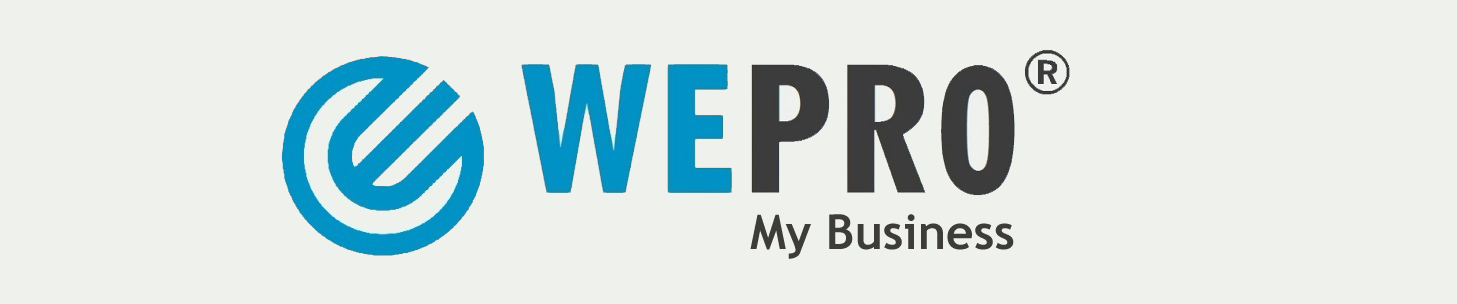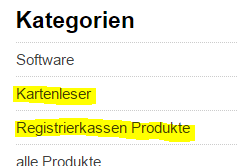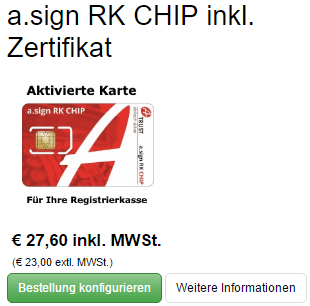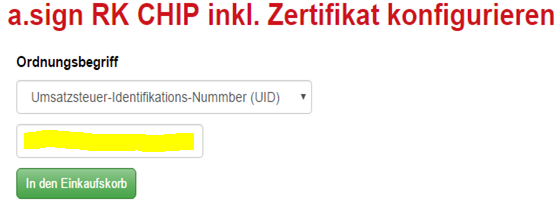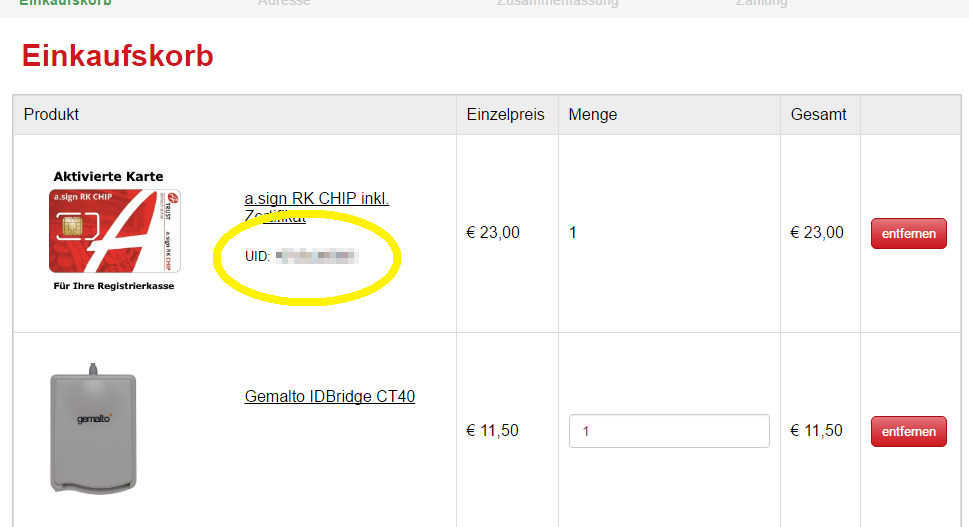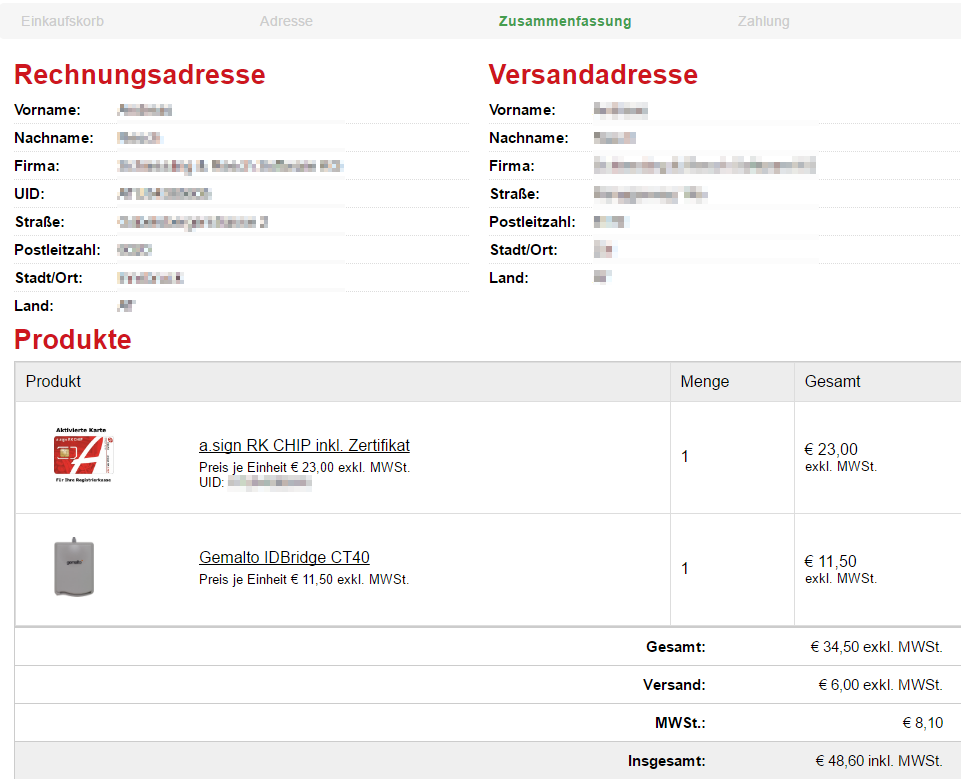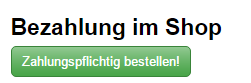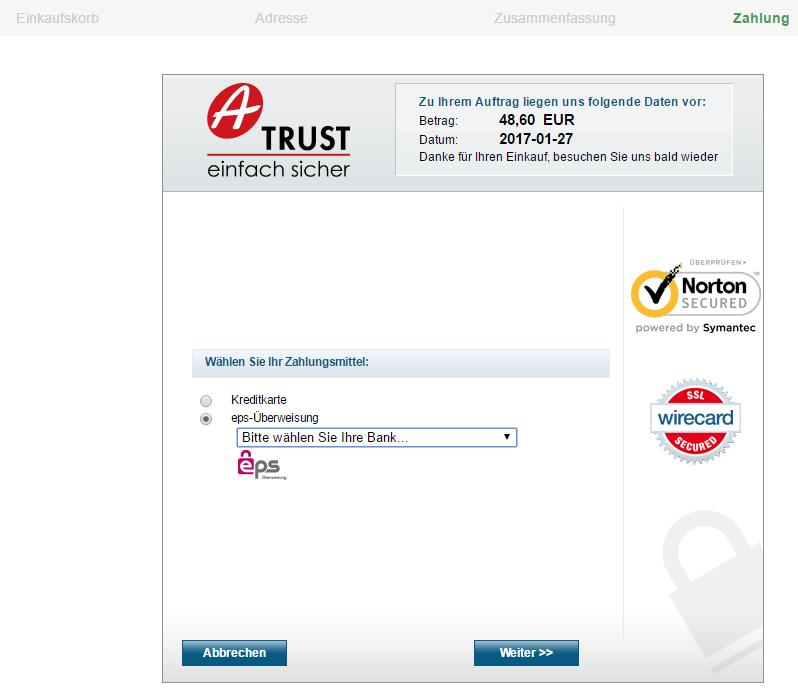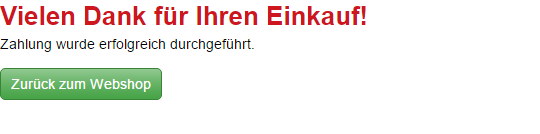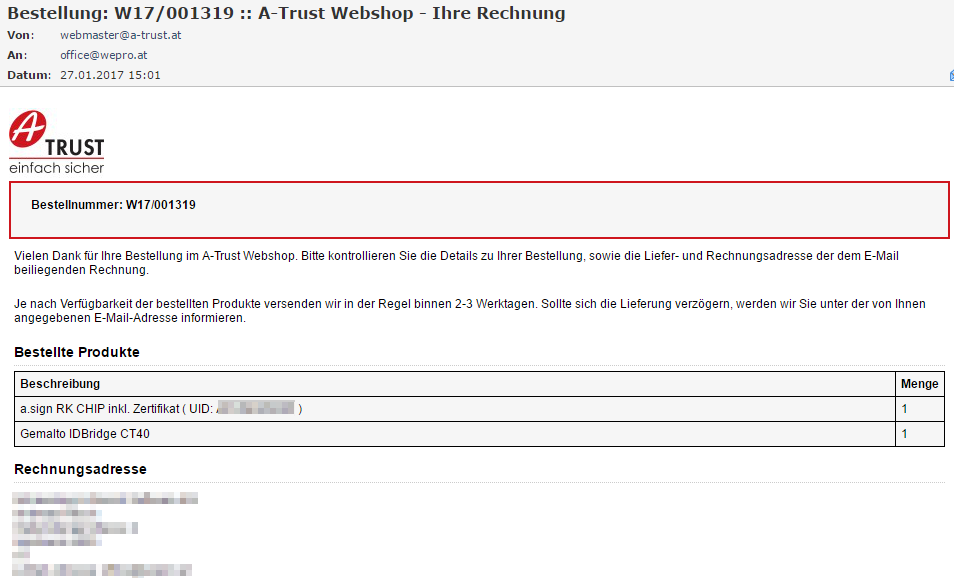Skip to content
1. Aufruf der Seite und Wechsel in den A-TRUST Shop. Oder direkt über folgenden Link: https://www.a-trust.at/webshop/
2. Kartenleser in den Warenkorb hinzufügen:
a) Kategorie „Kartenleser“ wählen
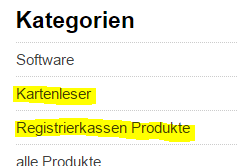
b) Kartenleser Gemalto IDBridge CT40 „in den Einkaufskorb“ auswählen

c) Es wird der Warenkorb angezeigt. Dort in der Werkzeugleiste wieder auf die Startseite wechseln.

3. Signaturkarte personalisiert in den Warenkorb hinzufügen
a) Kategorie „Registrierkassen Produkte“ auswählen
b) Bei der Karte „a.sign RK CHIP inkl. Zertifikat“ den Button „Bestellung konfigurieren“ auswählen
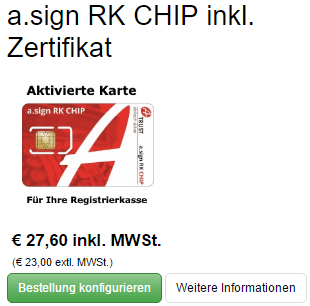
c) Es erscheint die Seite zur Konfiguration der Karte. Geben Sie Ihre UID Nummer ein (in der Abbildung gelb markiert)
und wählen Sie „In den Einkaufskorb“
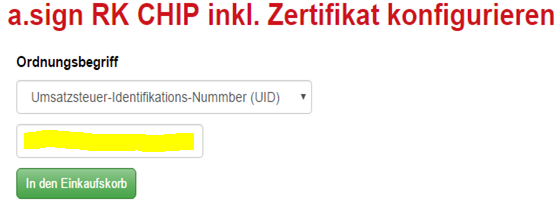
d) Es wird erneut der Warenkorb angezeigt. Wichtig ist hier, dass bei der Signaturkarte Ihre UID Nummer aufscheint.
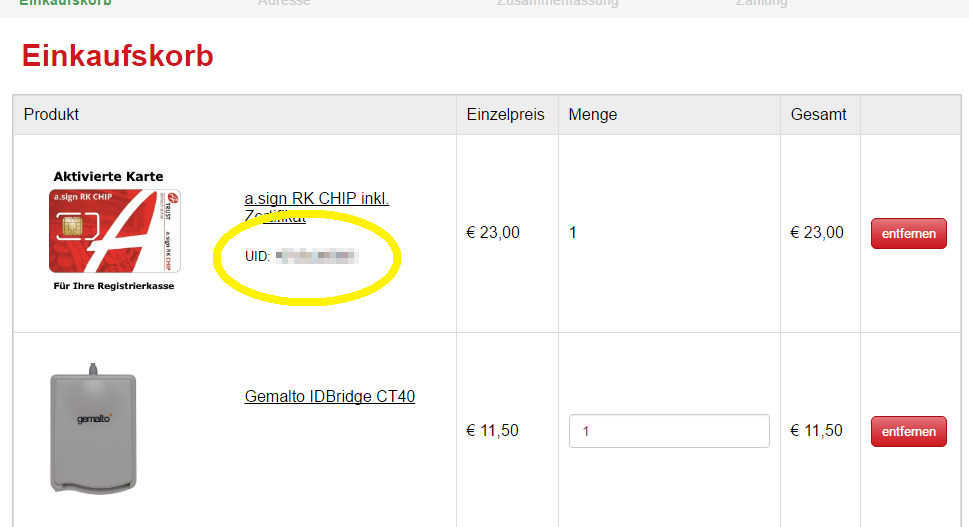
4. Abschluss der Bestellung
a) Akzeptieren Sie im Warenkorb die AGBs und wählen sie „zur Kassa“ aus

b) Im nächsten Schritt füllen Sie Ihre Rechnungsadresse aus und wählen den Button „Weiter“.
Es erscheint die Zusammenfassung Ihrer Eingaben.
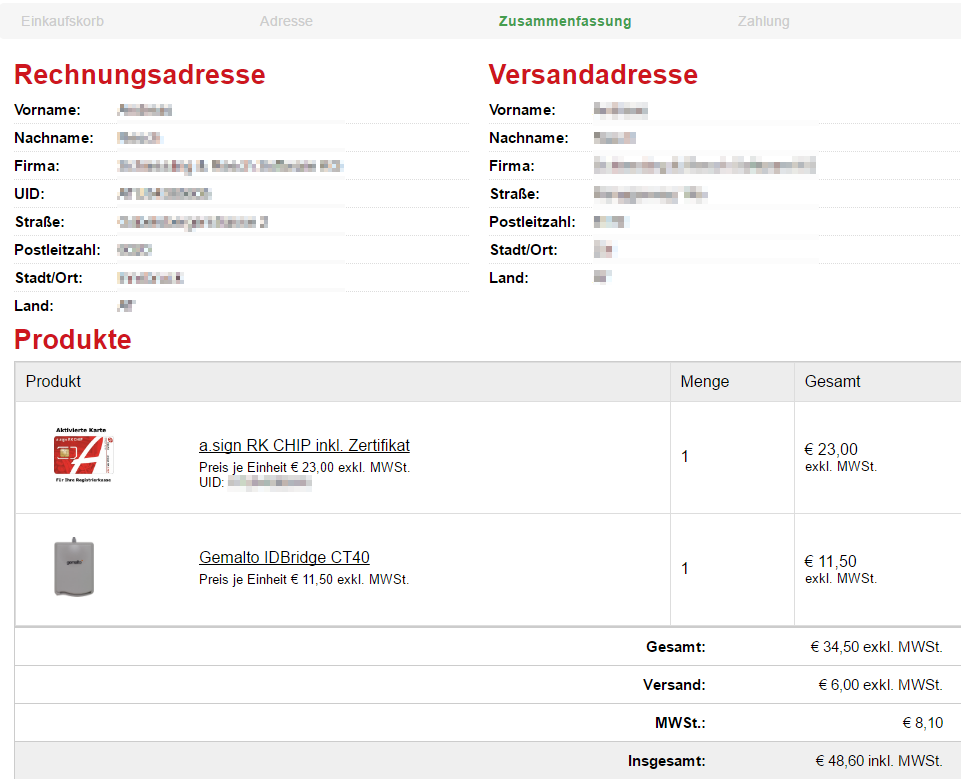
c) Prüfen Sie ein letztes mal Ihre eingegebenen Daten und die Richtigkeit der UID (unterhalb der Signaturkarte
im Abschnitt „Produkt“ bei der Zeile „a.sign RK Chip inkl. Zertifikat“).
Wenn alle Daten korrekt sind wählen Sie ganz unten den Button „Zahlungspflichtig bestellen“ aus.
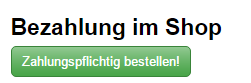
d) Sie werden jetzt weitergeleitet um den Zahlungsvorgang abzuschließen.
Dafür können Sie Ihre Kreditkarte oder Ihr Internet-Banking (eps-Überweisung) verwenden.
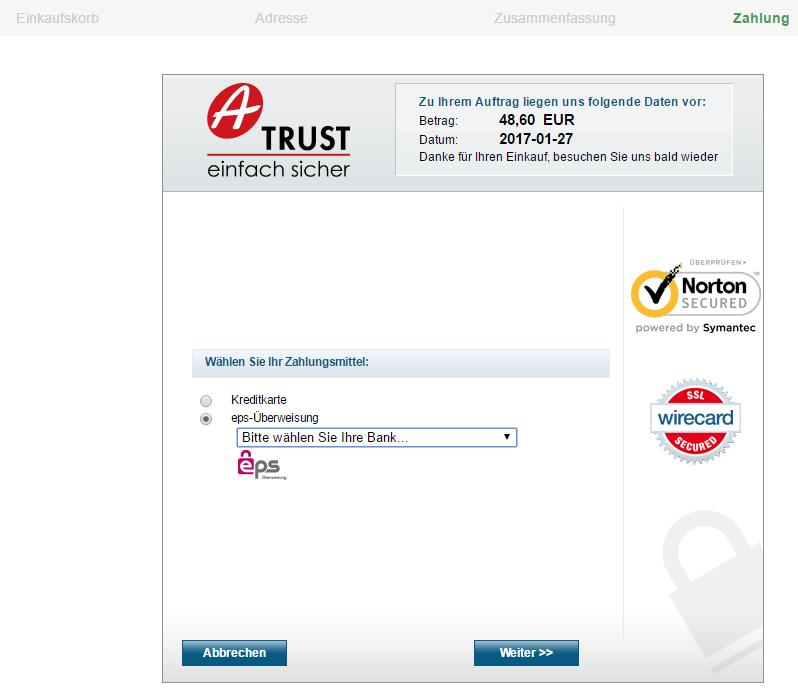
e) Nach dem Zahlungsvorgang erhalten Sie im Webshop noch eine abschließende Bestätigungsseite.
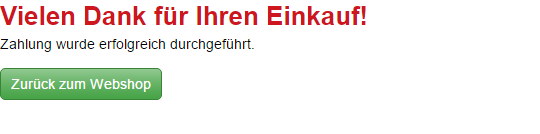
f) Zusätzlich erhalten Sie ein Email von a-trust mit Ihrer Rechnung
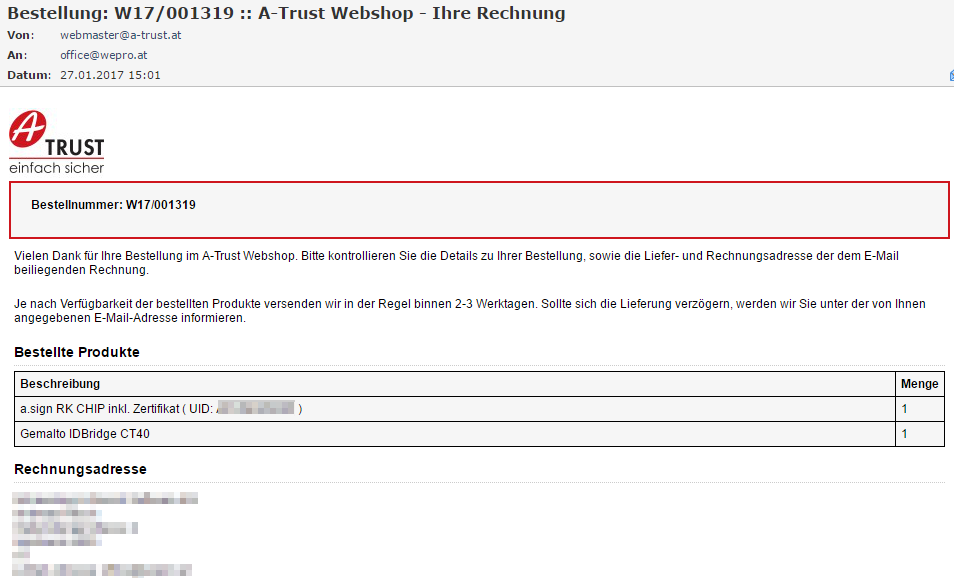
5. Sie erhalten in den nächsten Tagen den Kartenleser und die Signaturkarte.
a) Bitte installieren Sie den Kartenleser am Server (an einem USB Anschluss) und stecken Sie die Signaturkarte in den Leser.
Die Karte verbleibt dauerhaft im Kartenleser. Bei diesem Vorgang kann Sie auch Ihr Hardware-Partner unterstützen.
b) Senden Sie uns danach eine Email an support@wepro.at mit der Information, dass Ihr Kartenleser installiert wurde
und welcher USB Anschluss verwendet wurde.
6. Die Hardwarevoraussetzung für den Betrieb von WEPRO® als Registrierkasse ist damit erfüllt.
Über die noch folgenden Schritte und die Anpassungen in der Software erhalten Sie noch weitere Informationen.
Scroll Up